Bauanleitung
Die Open-Source Lizenz
Die Software, die CAD-Dateien und auch diese Anleitung selber werden unter der Apache License 2.0 zur Verfügung gestellt (Link in englischer Sprache: Apache License Version 2.0).
Das Gehäuse
Für das Gehäuse werden folgende Kleinteile benötigt:
- 4 Stück Spax-Schrauben T10 (Torx) 3x12, korrosionsgeschützt (silber)
- 4 Stück selbstklebende Gummifüße (schwarz) 12,7 mm x 3,1 mm Höhe

Das Gehäuse besteht aus 2 Teilen, dem Unterteil und dem Deckel. Die .STL-Dateien zum direkten Laden in die Slicer-Software und die CAD-Modelle für FreeCAD 0.17 (oder höher) finden Sie im Download-Bereich.
Wir drucken beide Teile des Gehäuses mit dem BCN3D Sigma 3D-Drucker in PLA (grau oder silbergrau).
Die Tastatur
Folgendes Material wird für den Aufbau der Tastatur benötigt:
- 14 Stück Marquardt Eingabetasten, Produktnummer 6425.0101
- 14 Stück Marquardt 2-teilige Tastenköpfe, Teilung 19, Produktnummer 834.900.013
- Abgewinkelte einzeilige Stiftleiste im Rastermaß 2,54mm (9 Pole werden benötigt)
- Verzinnter Kupferdraht ohne Isolierung, 0,6mm
- Geeignete Litze zum Anschluss der Tastaturmatrix (9 Stück mit jeweils ca. 20cm Länge)
Marquardt Produktinformationen und Bezugsquellen sind unter www.marquardt-shop.com zu finden.

Die Marqurdt Eingabetasten rasten in die Aussparungen der Frontplatte ein. Hierbei ist auf die gleiche Orientierung zu achten (LED-Aussparung links oben).

So sieht die Tastatur aus, wenn alle 14 Tasten eingrastet sind.

Nun kann mit dem verzinnten Kupferdraht die 2*7 Tastaturmatrix aufgebaut und verlötet werden.

So sieht die fertige Tastaturmatrix aus. Zur Orientierung: Die erste Reihe ist oben, die erste Spalte so betrachtet rechts.

Nun können die Unterteile der Tastenköpfe aufgesteckt werden (auch gleich orientiert mit LED-Aussparung oben links).
Das PDF für die Tasteninserts finden Sie im Download-Bereich, die Datei ist mit 100% auf einem Farblaserdrucker auszudrucken.
Alle 14 Inserts müssen entlang der dünnen schwarzen Linien vorsichtig und genau ausgeschnitten werden.

So sehen die fertigen Tasten mit Inserts von oben aus, nachdem die Plastik-Deckel der Tastenköpfe eingerastet wurden.

Jetzt kommen die abgewinkelten Stiftleisten zum Einsatz (wegen der niedrigen Bauhöhe des Gehäuses können die Standard-Stecker nicht verwendet werden).

Dies zeigt den Anschluss an das Arduino Board: Reihe 1 der Tastatur wird so mit IO-Pin 2 verbunden, Reihe 2 mit IO-Pin 3. Die Spalten 1 bis 7 gehen an die IO-Pins 4 bis 10.
Das Display
Für die Montage und den Anschluss des Displays werden folgende Kleinteile benötigt:
- 4 Stück Senkkopfschrauben M3*16
- 8 Muttern M3
- 4-poliges Arduino-Patchkabel, Buchse auf Stecker

Das verbaute Display ist ein Arduino-kompatibles 4*20 Zeichen LCD-Display mit I2C (serieller) Schnittstelle. Die Displayfarbe ist Blau, Versorgungsspannung 5V.

Hier die Rückseite des Displays mit I2C Schnittstellenplatine.

An dem kleinen Potentiometer lässt sich bei Bedarf das Kontrastverhalten einstellen. Die Jumperbrücke bleibt gesteckt (Hintergrundbeleuchtung = an).

So ist das Display anzuschliessen: SCL (Serial Clock) kommt an den Analog-IO-Pin A5, SDA (Serial Data) an den Analog-IO-Pin A4. VCC ist mit 5V zu verbinden, und GND mit GND (Ground).

So wird das Display mechanisch montiert. Eine Mutter befindet sich jeweils als Abstandshalter zwischen der Display-Platine und der Deckel-Unterseite.
Der Arduino-Mikrocontroller

Als Mikrocontroller-Board kommt ein Arduino Uno R3 kompatibles Board zum Einsatz. Wir verbauen aktuell den “HIMALAYA basic UNO R3 ATmega328P”.
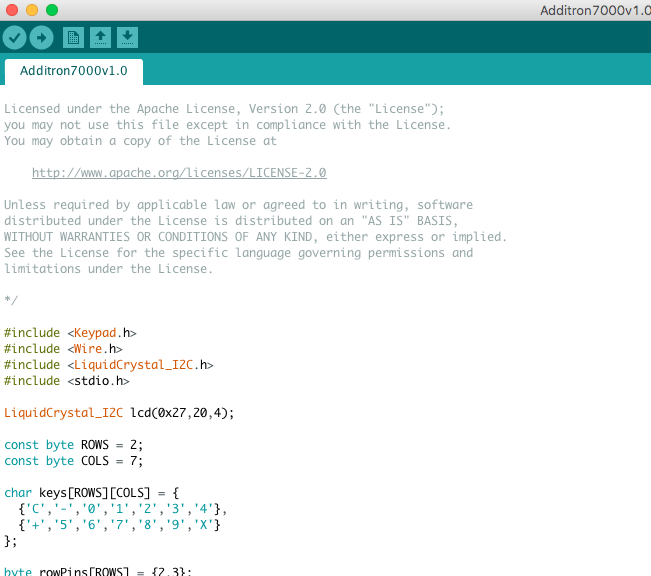
Die Software kann bereits vorab auf den noch nicht verbauten Arduino aufgespielt werden. Die Software finden Sie im Download-Bereich.
Stromanschluss und Schalter
Für den Stromanschluss werden folgende Kleinteile benötigt:
- Eine Einbaubuchse Zentraleinbau, Innendurchmesser 2,1mm, Einbaubohrdurchmesser: 8,5mm
- Ein Hohlstecker, Aussendurchmesser 5,5mm, Innendurchmesser 2,1mm
- Ein Kippschalter, 1x Ein-Aus, Bohrdurchmesser 6,2mm
- Geeignete Litze
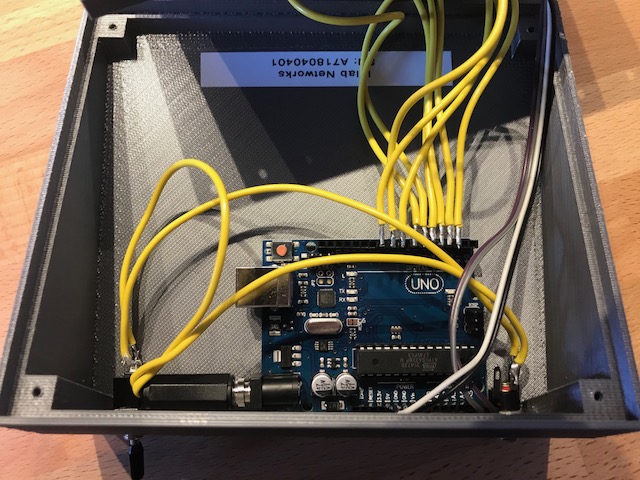
Hier ein Blick auf die eingebaute Buchse mit Kippschalter und Hohlstecker. Auf richtige Polarität ist zu achten, der Knickschutz des Hohlsteckers kann gekürzt oder ganz weggelassen werden.

Der Kippschalter muss so eingebaut werden, dass er in Position “UNTEN” den Arduino vom Strom trennt (“AUS”).

Hier nochmal ein Blick in das Gerät vor dem Verschrauben des Deckels. Der mit der Software bespielte Arduino wurde zum Abschluss mit zwei kurzen Stück Tesa Powerbond (übereinander) ganz hinten links festgeklebt.